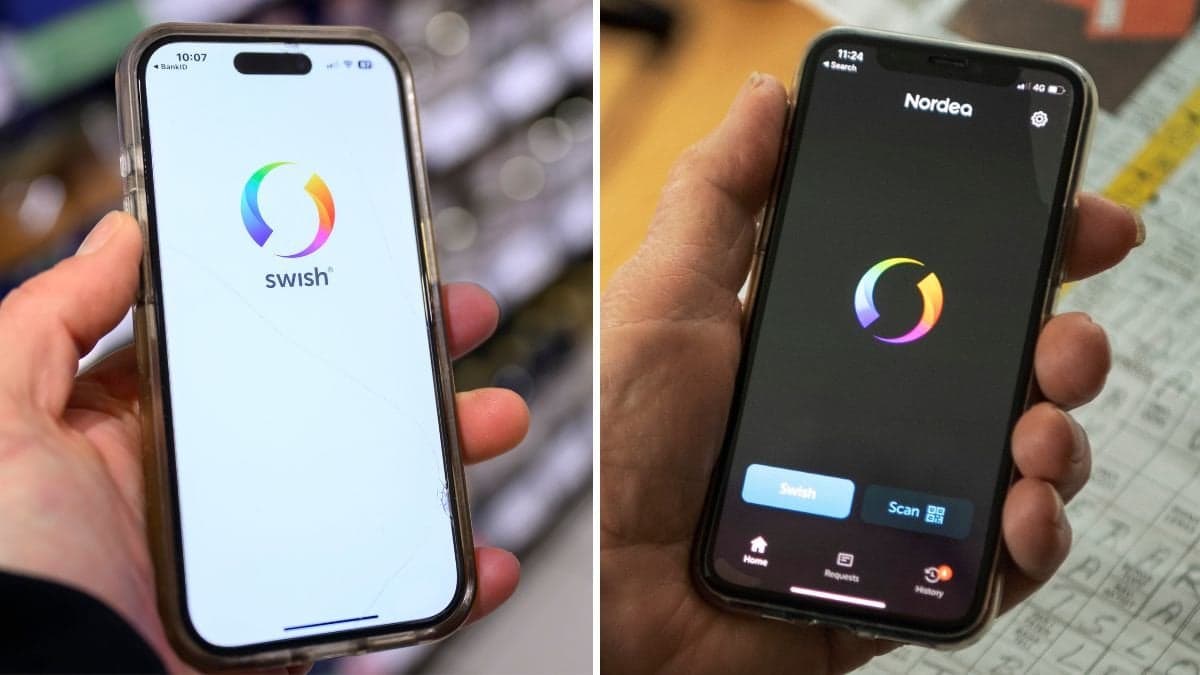1. Skärmavstånd
I Apples senaste uppdatering – iOS 17 – kom en ny funktion som ämnar att hindra dina ögon från att komma för nära mobilskärmen.
När funktionen är aktiverad kan en notis dyka upp som avbryter din nuvarande aktivitet på grund av att du har ditt ansikte för nära skärmen.
Det kan vara användbart för att minska den ögonbelastning som ofta kommer med iPhone-användning.
Så här aktiverar du Skärmavstånd:
- Navigera till Inställningar --> Skärmtid --> Skärmavstånd.
- Slå på funktionen.
2. Skärmdumpa hela sidan
En annan relativt ny funktion som få vet om är att du kan skärmdumpa en hel hemsida på samma gång.
Du behöver alltså inte längre ta flera skärmdumpar om du vill spara en sida som inte får plats i mobilskärmen.
Så här gör du för att skärmdumpa hela sidan:
- Skärmdumpa som vanligt. Detta gör du antingen – beroende på om du har en iPhone med FaceID eller hemknapp – genom att snabbt trycka in och släppa sidoknappen och knappen som höjer volymen samtidigt, eller genom att snabbt trycka in sidoknappen och hemknappen samtidigt.
- Tryck på miniatyren av skärmdumpen som dyker upp i det nedre vänstra hörnet av skärmen.
- Tryck på Helsida och sedan Klar. Då kan du antingen spara skärmdumpen i dina bilder eller som en PDF i dina filer.
3. Standby
Den tredje funktionen kallas för Standby och kan användas för att göra din iPhone till en sängklocka, fotoram och mer när du inte aktivt använder den.
Standby introducerades i iOS 17 och kan användas på alla iPhone-modeller som har uppdateringen installerad.
Så här använder du Standby:
- Navigera till Inställningar --> Standby och slå på funktionen om den inte redan är det.
- Vänd din iPhone på sidan, ställ ned den och anslut en laddare.
- Tryck på sidoknappen.
Nu kan du svepa höger eller vänster för att växla mellan olika klockor, bilder och widgetar. Du kan även svepa upp och ner för att se olika utseenden för en särskild vy.